Haluatko suojata sähköpostiviestit lukituksella? Voit lisätä viestien tietoturvaa käyttämällä S/MIME-salausta Outlookin verkkoversioissa. Digitaalisesti salatun viestin voi avata vain vastaanottaja, jolla on oikea avain. Digitaalisen allekirjoituksen ansiosta vastaanottajat voivat varmistua siitä, että viestiä ei ole käsitelty luvattomasti.
Huomautukset:
-
Outlookin verkkoversio edellyttää Windows -pöytätietokonetta S/MIME:n tueksi. S/MIME ei ole käytettävissäOutlookin verkkoversio Mac-, iOS-, Android- tai muissa kuin Windows-laitteissa.
-
S/MIME ei välttämättä ole käytettävissä omalla tililläsi.
Asenna S/MIME-ohjausobjekti
-
Hanki varmenne, jota kutsutaan joskus näppäin- tai digitaaliseksi tunnukseksi.
Jos haluat käyttää S/MIME-salausta, sinun on ensin saatava varmenne organisaation järjestelmänvalvojalta tai tukipalvelulta. Varmenne saattaa olla tallennettuna älykorttiin, tai se saattaa olla tietokoneessa säilytettävä tiedosto. Käytä varmennetta organisaatioltasi saamiesi ohjeiden mukaisesti.
-
Asenna S/MIME-ohjausobjekti.
-
Siirry kohtaan Asetukset > Sähköposti > S/MIME. Etsi Jotta voisit käyttää S/MIMEä, sinun on asennettava S/Mime-ohjausobjekti. Asenna se napsauttamalla tätä. Valitse Napsauta tätä.
Huomautus: Jos olet saanut salatun viestin ennen S/MIME-ohjausobjektin asentamista, sinua kehotetaan asentamaan ohjausobjekti kun avaat viestin.
Huomautus: Jos haluat käyttää S/MIMEä Chromella, tietokoneesi on oltava yhteydessä Microsoft Active Directory -toimialueeseen ja sillä on oltava Chrome-käytäntö, joka sisältää S/MIME-laajennuksen. Ota yhteyttä IT-järjestelmänvalvojaan tai tukipalveluun sen varmistamiseksi, että tietokoneesi on yhteydessä toimialueeseen ja sillä on vaadittu käytäntö. IT-järjestelmänvalvojien ohjeet ovat artikkelissa S/MIME-asetusten määrittäminen Outlookin verkkoversion Exchange Onlinessa.
-
Kun sinua kehotetaan suorittamaan tai tallentamaan tiedosto, valitse Suorita tai Avaa (valinta vaihtelee käytössäsi olevan selaimen mukaan).
-
Ohjelma voi pyytää sinua vahvistamaan uudelleen, haluatko suorittaa ohjelmiston. Jatka asennusta valitsemalla Suorita.
-
Salli Outlookin verkkoversio -toimialue, jos haluat käyttää S/MIME-ohjausobjektia
-
Internet Explorer: Saatat nähdä seuraavan viestin avatessasi Outlookin verkkoversion Internet Explorerissa ensimmäisen kerran asennettuasi S/MIME-ohjausobjektin päivityksen:
Haluatko sallia, että toimialueesi <sähköpostitoimialueesi> käyttää S/MIME-ohjausobjektia saapuneiden viestiesi salaamiseen ja salauksen purkamiseen? Salli vain sellaiset toimialueet, joihin luotat. Jos valitset Kyllä, et saa uutta tätä toimialuetta koskevaa kehotetta. Jos valitset Ei, toimialue ei pääse käyttämään S/MIMEä.
Valitse Kyllä, jos luotat toimialueeseen.
-
Edge ja Chrome: Saatat saada seuraavan viestin, kun ensimmäisen kerran yrität käyttää S/MIMEä Outlookin verkkoversiossa Edgellä tai Chromella sen jälkeen kun olet asentanut S/MIME-laajennuksen:
S/MIMEä ei ole määritetty toimimaan nykyisellä toimialueella. Voit lisätä sen S/MIME-laajennusasetusten sivulta selaimesi asetuksista.
Siirry linkistä asetussivulle ja salli työpaikan tai oppilaitoksen toimialueen käyttää S/MIMEä. Toimialue on yleensä sähköpostiosoitteesi @-merkin jälkeinen osa. Tarkista asia IT-järjestelmänvalvojalta, ellei tämä toimi.
Huomautus: Outlookin verkkoversio on suljettava ja avattava uudelleen, ennen kuin voit käyttää S/MIME-ohjausobjektia.
Lähtevien viestien salaaminen ja digitaalinen allekirjoittaminen
Kun olet asentanut S/MIME-ohjausobjektin, määritä S/MIME valitsemalla Asetukset > Sähköposti > S/MIME .
-
Kun haluat automaattisesti salata kaikki lähtevät viestit, valitse Salaa kaikkien lähettämieni viestien sisältö ja liitteet.
-
Jos haluat digitaalisesti allekirjoittaa kaikki lähtevät viestit, valitse Lisää digitaalinen allekirjoitus kaikkiin lähettämiini viesteihin.
-
Valitse Valitse automaattisesti paras varmenne digitaaliseen allekirjoitukseen.
Huomautus: Kaikilla lähtevillä viesteillä tarkoitetaan uusia viestejä, vastauksia ja edelleen lähetettyjä viestejä.
Jos olet laatimassa viestiä ja haluat lisätä siihen digitaalisen salauksen tai poistaa siitä salauksen käytöstä, tee näin:
-
Siirry viestin yläreunaan ja valitse Lisää vaihtoehtoja > Viestiasetukset.
-
Valitse Salaa tämä viesti (S/MIME) -vaihtoehto tai poista sen valinta.
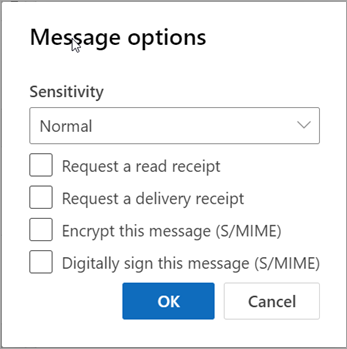
Jos salaat lähtevän viestin etkä Outlookin verkkoversio voi varmistaa, että kaikki vastaanottajat voivat purkaa viestin salauksen, näet ilmoituksen, jossa varoitetaan, ketkä vastaanottajat eivät ehkä pysty lukemaan salattua viestiä. Voit kuitenkin lähettää viestin, poistaa kyseiset vastaanottajat tai yrittää tarkistaa asian uudelleen.
Jos olet laatimassa viestiä ja haluat lisätä kyseiseen viestiin digitaalisen allekirjoituksen tai poistaa sen, tee näin:
-
Siirry viestin yläreunaan ja valitse Lisää vaihtoehtoja > Viestiasetukset.
-
Valitse Allekirjoita tämä viesti digitaalisesti (S/MIME) -vaihtoehto tai poista sen valinta.
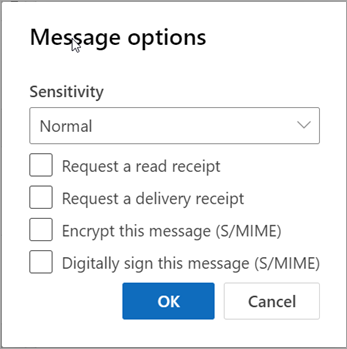
Jos varmenne on tallennettuna älykorttiin, sinua kehotetaan asettamaan älykortti kortinlukulaitteeseen viestin digitaalista allekirjoitusta varten. Älykortti ehkä vaatii myös PIN-koodin, ennen kuin varmennetta voi käyttää.
Salattujen ja digitaalisesti allekirjoitettujen viestien lukeminen
Jos viestiluettelossa tai lukuruudussa näkyy viestin yhteydessä avainkuvake 
Jos käytät yleensä keskustelunäkymää, joudut avaamaan viestin uuteen ikkunaan lukemista varten. Tätä helpottaa viestissä oleva linkki.
Kun vastaanotat salatun viestin, Outlookin verkkoversio tarkistaa, onko S/MIME-ohjausobjektia asennettu ja onko tietokoneessa käytettävissä varmennetta. Jos S/MIME-ohjausobjekti on asennettuna ja varmenne on käytettävissä, viestin salaus puretaan viestiä avattaessa. Jos varmenne on tallennettuna älykorttiin, sinua kehotetaan asettamaan älykortti kortinlukulaitteeseen viestin lukemista varten. Älykortti vaatii ehkä myös PIN-koodin, ennen kuin varmennetta saa käyttää.
Jos viestiluettelossa tai lukuruudussa näkyy viestin yhteydessä nauhakuvake 
Jos käytät yleensä keskustelunäkymää, sinun täytyy avata viesti uuteen ikkunaan lukemista varten. Viestin ylälaidassa on tietoja digitaalisesta allekirjoituksesta sekä linkki, jota napsauttamalla saat näkyviin lisää digitaaliseen allekirjoitukseen liittyvää tietoa.
-
Internet Explorer 11 tai yksi Edgen tai Chromen uusimmista versioista tarvitaan salattujen viestien lähettämiseksi tai vastaanottamiseksi, lähettämiesi viestien digitaaliseksi allekirjoittamiseksi ja vastaanottamiesi viestien digitaalisten allekirjoitusten varmentamiseksi.
-
Viestien S/MIME-salausta voi käyttää viesteissä vain silloin, kun sekä lähettäjän että vastaanottajan tiedot ovat organisaation osoitteistossa. Jos lähetät salatun viestin organisaation ulkopuoliselle vastaanottajalle, hän ei kykene purkamaan viestin salausta eikä lukemaan viestiä.
-
Digitaaliset S/MIME-allekirjoitukset ovat täydellisesti tuettuja vain silloin, kun vastaanottaja on organisaation sisällä. Vastaanottaja voi tarkistaa digitaalisen allekirjoituksen vain siinä tapauksessa, että hänellä on käytössään S/MIME-salausta tukeva sähköpostiohjelma ja asennettu S/MIME-ohjausobjekti.
-
Jos lähetät digitaalisesti allekirjoitetun viestin organisaation ulkopuoliselle vastaanottajalle, hän pystyy lukemaan viestin. Vastaanottajan sähköpostiohjelmasta riippuu, näkeekö vastaanottaja digitaalista allekirjoitusta vai ei ja pystyykö hän tarkistamaan allekirjoituksen.
-
Salattuja viestejä voivat lukea vain ne vastaanottajat, joilla on varmenne. Jos yrität lähettää salatun viestin vastaanottajalle, jolla ei ole varmennetta, Outlookin verkkoversio varoittaa, että vastaanottaja ei voi purkaa S/MIME-salattujen viestien salausta.
-
Jos vähintään yhdellä salatun viestin vastaanottajalla on varmenne, Outlookin verkkoversio lähettää viestin kaikille vastaanottajille. Jos kenelläkään vastaanottajalla ei ole varmennetta, Outlookin verkkoversio ei anna lähettää viestiä salattuna.
-
Digitaalisen allekirjoituksen ansiosta vastaanottaja voi varmistaa lähettäjän henkilöllisyyden sekä sen, että viestiä ei ole käsitelty luvattomasti. Digitaalisesti allekirjoitettuja viestejä voi lähettää kenelle tahansa. Vastaanottaja ei voi kuitenkaan tarkistaa digitaalista allekirjoitusta, ellei hänellä ole käytössään S/MIME-salausta tukevaa sähköpostisovellusta sekä asennettua S/MIME-ohjausobjektia. Outlook sekä Outlookin verkkoversio tukevat S/MIME-salausta.
-
S/MIME-ohjausobjektia tarvitaan digitaalisesti allekirjoitettujen viestien allekirjoitusten tarkistamiseen, mutta varmennetta ei ole. Jos saat viestin, joka on salattu tai allekirjoitettu digitaalisesti etkä ole asentanut S/MIME-ohjausobjektia, viestin otsikossa näkyy varoitus, jossa ilmoitetaan, että S/MIME-ohjausobjekti ei ole käytettävissä. Viesti ohjaa sinut S/MIME-asetussivulle, josta voit ladata S/MIME-ohjausobjektin asennusohjelman käyttämääsi selainta varten. Jos käytät useampaa kuin yhtä selainta, sinun on ehkä asennettava S/MIME-ohjausobjekti jokaista käyttämääsi selainta varten.










